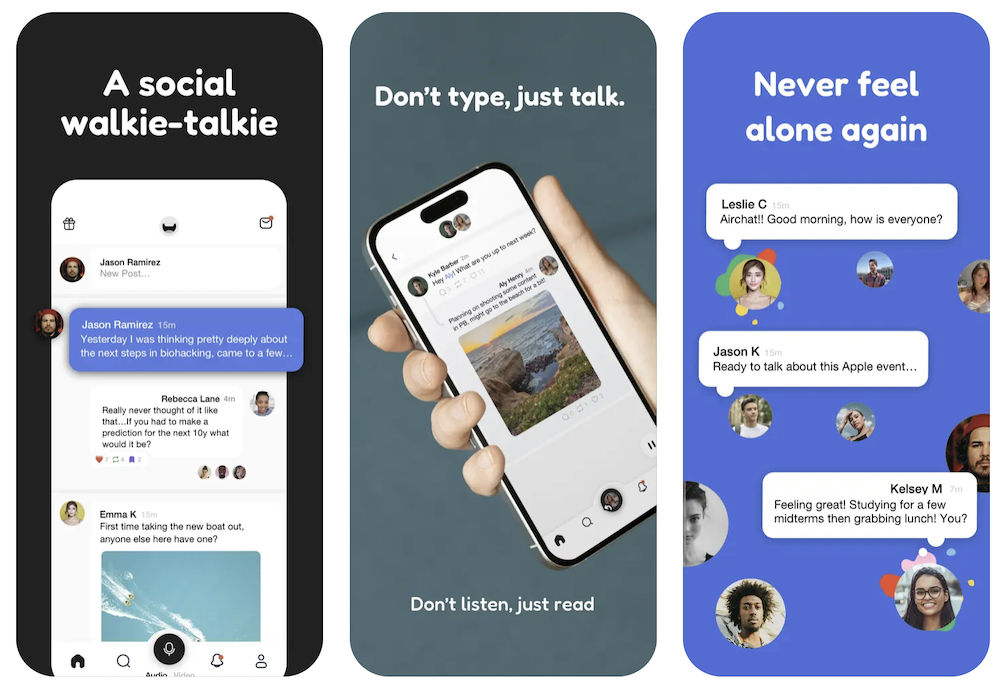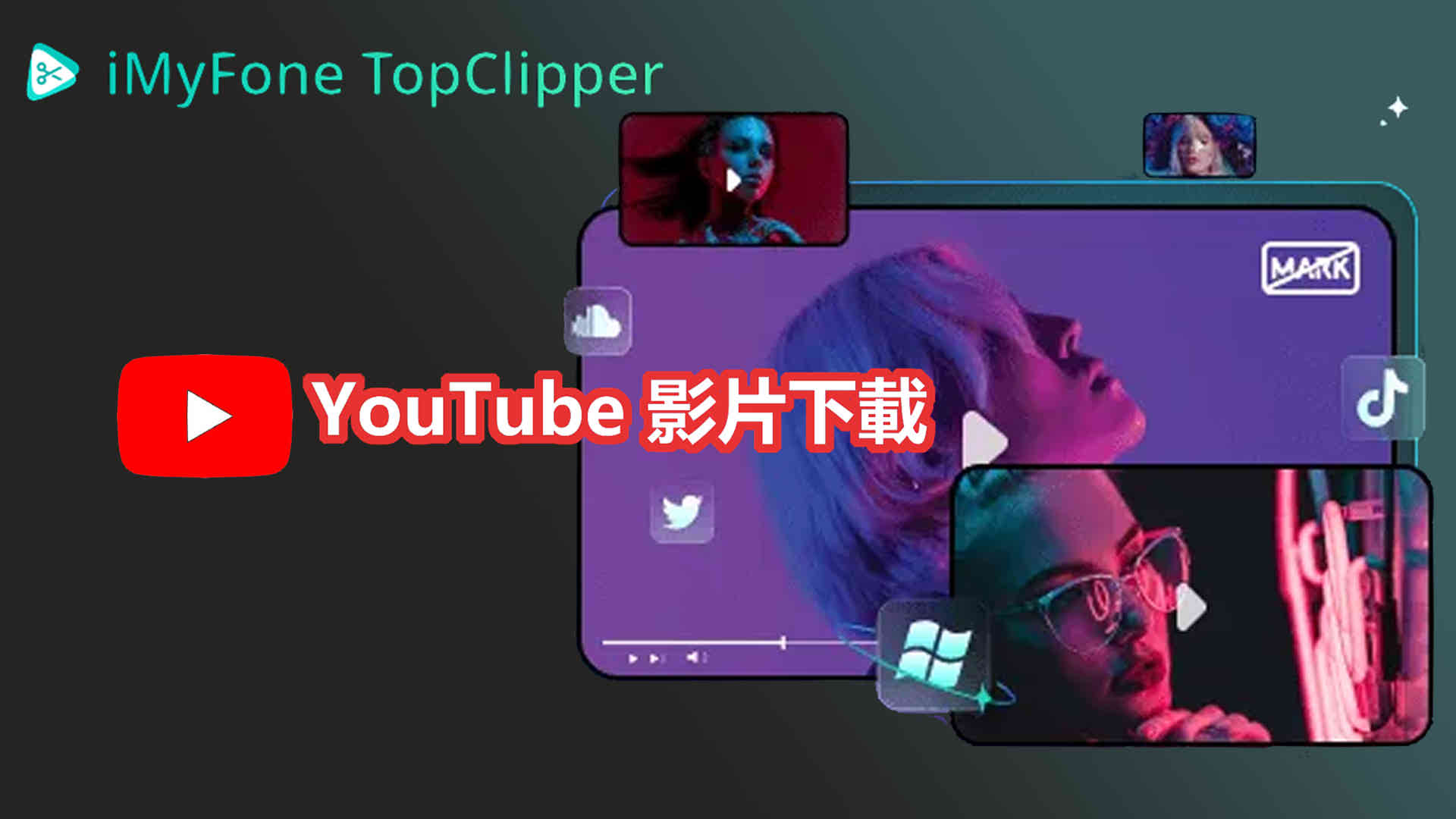升級到 iOS 17.2 後許多朋友也蠻有感覺的就是我們的聯絡人海報可以改成彩色文字了!那麼要如何將聯絡人海報改成彩色文字?又或是聯絡人海報要怎麼設定?能做些什麼?甚至有些朋友反應當自己改好後,對方卻還是沒有顯示又能怎麼解?這邊也讓我們進一步的來認識一下。

聯絡人海報 – 這是蘋果在 iOS 17 中新增的功能,也就是當我們與同樣使用 iOS 17 手機的朋友進行通話時,我們所設計的「聯絡人海報」就會出現在對方的通話畫面上,同樣的道理,當朋友也有設計「聯絡人海報」,打給你的時候就會在你的 iPhone 上看到對方的「聯絡人海報」畫面。不僅如此,如果想要跟 iOS 17 的對方交換彼此的聯絡資訊 NameDrop,也是會出現這個設計的「聯絡人海報」來當作自己的名片。
那麼要怎麼設計自己的聯絡人海報?
如果想要在 iPhone 上設計自己的聯絡人海報,第一步就是先升級到 iOS 17。
接著依序打開「聯絡人 App」或是「電話 App」>>> 選擇上方「我的名片」>>> 再選擇右上角的「編輯」或是中間的「聯絡人照片與海報」中的「編輯」。

然後就能在「自訂」中來更換自己想要顯示的照片或是 Memoji 頭像與顯示的名字。而在 iOS 17.2 中,名字顯示的顏色加入了彩色的選擇。如果想要更換成彩色的名字,那麼同樣是在「自訂」中選擇自己想要更改顏色的海報,或是透過「+」新增一組。在輸入名字的地方點一下,就能夠更換字體與顏色,如果想要換成彩色的選項也是在這邊。

至於有許多朋友發現自己更換了聯絡人海報後,但打給同樣使用 iOS 17 的朋友,對方還是不會在來電時看到自己更換的聯絡人海報,對於這樣的問題我們可以先確認對方是否有儲存你的電話號碼到「聯絡人」之中,以及「電話 App」裡是否有開啟「全螢幕」的選項。
如果都已經做了卻還是沒辦法看到聯絡人海報,那麼不妨先請對方為你隨便用 emoji 符號來設計一個「聯絡人海報」後,等你撥打過去時,再透過右上角的「i」,按下「新的聯絡人照片」旁邊的「更新」接著選 「自動更新」後,畫面就會出現全螢幕的聯絡人海報了。
不過如果我們自己已經為對方設定顯示名稱,那麼即便是更新了對方的海報,顯示名稱還是會保留我們所設定的,而不是對方自己設計的名稱唷!